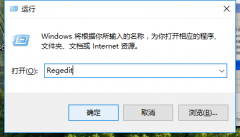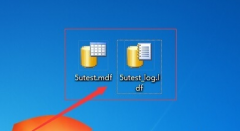电脑死机是许多用户在日常使用中会遇到的问题,这不仅会导致工作中断,更可能造成数据丢失。了解如何处理和恢复死机后的电脑显得尤为重要。本文将分享一些有效的处理技巧,帮助用户迅速排查问题,恢复系统正常运行。

当电脑出现死机现象时,首先要保持冷静,挽救数据是重中之重。可以尝试按下Ctrl + Alt + Delete组合键,查看是否能唤起任务管理器,强制关闭无响应程序。如果这条不奏效,长按电源键,进行硬重启。这种方法虽简单,但要注意,重启前最好备份重要数据。
在重新启动后,系统可能会提示是否要进入安全模式。选择这个模式,有助于进入一个简化的环境,让用户能更轻松地排查故障。检查后续应用程序和设备驱动程序是否存在兼容性问题,更新或卸载不必要的软件和硬件,常常能够解决死机问题。
如果死机问题频繁发生,那么了解电脑的硬件状况至关重要。定期进行硬件检查,包括内存条、硬盘和显卡等,保持良好的散热状态可防止过热导致死机。对于DIY玩家来说,组装电脑时使用高效的散热器,合理布线,确保 airflow 流畅,可以有效避免死机现象。
市场上也出现了一些新型硬件,比如 NVMe SSD,这种硬盘的读写速度显著提高,有助于优化系统性能,减少死机的可能。将操作系统安装在 NVMe SSD 上,可以大幅度缩短开机和加载时间,从而提升体验。
在日常使用中,操作系统及其应用程序及时更新同样不可忽视。系统及软件的更新往往包含重要的安全补丁和性能优化。养成定期检查更新的习惯可以帮助解决已知的漏洞,减少系统死机的整体风险。
恢复电脑初期状态也是一种常用的策略。通过备份和恢复功能,用户可以将电脑恢复到一个健康的状态,不过这种方法会使一些新安装的软件和数据丢失,因此使用前务必要做好数据备份。
了解常见的故障代码和日志信息,可以帮助用户更高效地诊断问题并采取相应措施。许多用户在死机后常忽视查看系统事件日志,这里记录了系统在发生死机前的具体情况,分析这些信息能使维修过程事半功倍。
常见问题解答(FAQ):
1. 电脑死机后重启时不出画面怎么办?
- 检查显示器和连接线是否正常,尝试重启其它外设,确认内存条是否插牢,并可尝试拔掉不必要的硬件进行排查。
2. 系统频繁死机,可能是哪些原因?
- 常见原因包括软件冲突、损坏的驱动程序、不兼容的硬件、硬盘故障或内存条问题。
3. 如何安全备份数据?
- 可使用云存储或外部硬盘进行数据备份,定期进行操作,并确保备份数据的完整性与安全性。
4. 是否需要请专业人士来维修?
- 如果尝试了多种排查方法仍无法解决问题或不熟悉电脑硬件,建议寻求专业人士的帮助。
5. 如何定期检查硬件状态?
- 使用第三方监测软件,可以实时监控硬件温度、运行状态等,及时发现潜在问题。